
לאחרונה, Google Play מוסיקה מקבל תודות רבות יותר ויותר לשירים הניתנים בחינם בכל יום, במנוי All Access Music ללא הגבלה, ועוד, אך לפעמים משתמשים נתקלים בבעיה שבה הם משתמשים ב- Google Music במכשירים רבים מדי. כאן אנו מסבירים כיצד להסיר או לבטל הרשאה של מכשירים מ- Google Play מוסיקה.
אפילו המינוי החדש של YouTube Music Key משתמש ב- Google Music כדי לקבל יותר ויותר בעלי Android ו- iOS המשתמשים בשירות, וחלקם מתמודדים עם בעיות. נכון לעכשיו, Google מתירה 10 מכשירים שונים להזרים מוסיקה משירות Google Play מוסיקה. בין אם זה להיות טלפונים חכמים, מחשבים ניידים, טבליות, או המחשב הביתי שלך.
קרא: גישה חופשית ל- Google Music יוצאת בחינם לבעלי Chromecast
הבעיה היא אם איפסת מכשיר והיכנס מחדש ל- Google Play מוסיקה, המכשיר הזה לוקח כעת שתי נקודות מתוך 10, שלא להזכיר אם שדרגת טלפונים חכמים וטאבלטים יותר מכמה פעמים בעבר שנה בערך. בעבר, Google אפשרה רק ארבעה מכשירים להסרה מדי שנה כדי למנוע שימוש לרעה, אך באוקטובר הם העלו את המגבלה הזו.

זוהי המוסיקה שלנו, ואנחנו צריכים להיות מסוגלים לגשת אליה מכל מכשיר בכל עת שאנחנו רוצים, במיוחד אם אנחנו משלמים על מוסיקה ללא הגבלה All Access. למרבה המזל מערכת deauthorization הוא די קל ישר קדימה, שלא לדבר על הסרת רק ארבעה מכשירים בשנה הוסר. מילאתי את מגבלת 10 הגודל שלי שלוש פעמים, אבל אני משתמש במכשירים יותר מרוב המכשירים.
לכן, אם הגעת למגבלת המכשירים שלך ב- Google Play מוזיקה ועליך להסיר מכשירים ישנים שכבר אינם בשימוש, כך תעשה זאת. יש כמה דרכים, אבל עושה את זה על הטלפון החכם שלך, או ממחשב הם הדרך הקלה ביותר.
הוראות
הדרך הקלה ביותר היא פשוט אפליקציית Google Play מוסיקה בטלפון החכם או בטאבלט. התחל על ידי פתיחת Google Music, ולאחר מכן עבור Android הקשה על שלוש השורות בפינה הימנית העליונה לתפריט שקופיות. בחר מכאן הגדרות > ולאחר מכן "המכשירים שלי“.

כפי שאתה יכול לראות לעיל את התפריט הגדרות די קל להבין, ואתה רק צריך לגלול למטה כדי לגשת לאזור שאומר את המכשירים שלי. כשתגיע לכאן, תראה רשימה של 10 המכשירים הנכנסים כעת אל Google Play מוסיקה ומשתמשים בהם. אם יש מכשיר ישן אתה כבר לא להשתמש או הבעלים, או אפילו מכשיר כפול (כמו שני גלקסי S4) של המפורטים, לבחור את הישן ביותר בשימוש לאחרונה ולמחוק אותו.
כל שעליך לעשות הוא פשוט להקיש על ה- X בצד ימין של כל מכשיר נתון, ותתבקש להסיר אותו ולהשתמש בו ללא הרשאה באמצעות Google Play מוסיקה. בצע זאת עבור כל הטלפונים החכמים, הטאבלטים, המחשבים הניידים, המחשבים האישיים או התקנים אחרים שעשויים להשתמש ב- Google Music שאינך זקוק להם עוד.
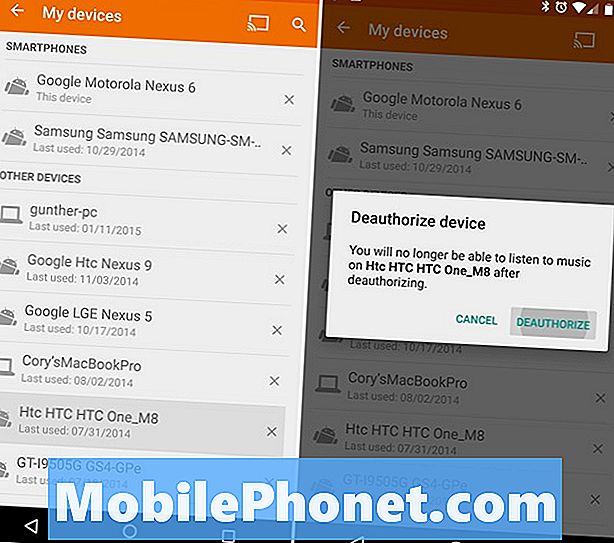
משתמשים יכולים גם לעשות זאת במהירות ובקלות מדפדפן אינטרנט בכל מחשב, או אפילו מהטלפון החכם. התחל מהתפריט 'הגדרות של Google Play מוזיקה' מדפדפן, גלול למטה אל 'המכשירים שלי', ופשוט בטל הרשאה של דבר מהרשימה הזו.
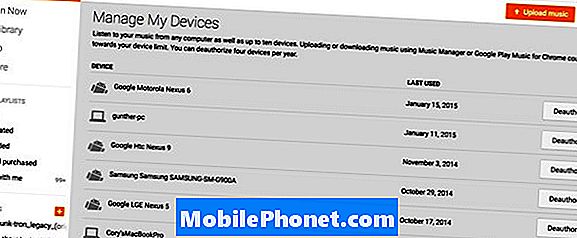
זה עובד בדיוק כמו השיטה הנכונה בתוך האפליקציה, אבל רק אומר deauthorize ו ייתן לך בקשה דומה לפני שתמשיך. לאחר שתבצע זאת, עליך לפעול באופן מיידי ותוכל להפעיל את Google Play מוזיקה בטלפון חכם או בטאבלט חדש, ולהאזין למוסיקה שלך ללא חשש.
כדאי לציין כי לגרסת iOS של Google Play מוזיקה עדיין אין אפשרות להסיר מכשירים מהרשימה, לכן השתמש בזהירות זה עתה. עבור כולם או עבור משתמשי Android, בצע את השלבים שלמעלה ואתה מוכן.


